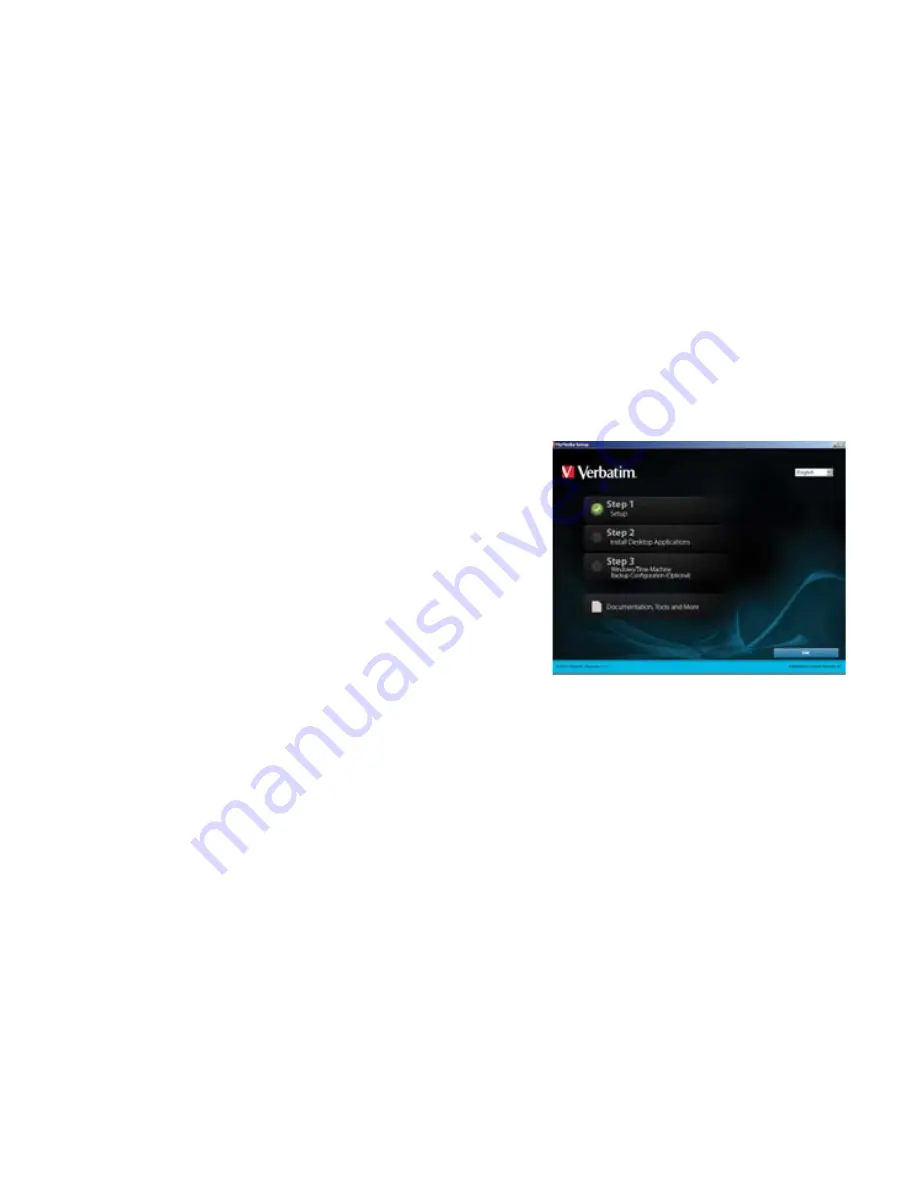
31
Nota: Poderá aparecer uma mensagem de erro se a) o LED da Energia não estiver verde
sólido, b) os cabos Ethernet não estiverem bem ligados, ou c) o seu computador estiver
protegido por uma firewall.
2.
Clique em Step 1, Setup (Passo 1, Configuração) para iniciar a configuração do
MediaShare.
3.
Quando for apresentado o contrato de licença de software, clique em I Accept (Aceito).
4.
Quando for apresentado o ecrã de Registo,
introduza a sua Chave de Produto, que
está localizada numa pequena etiqueta
na capa do CD. Em seguida, atribua um
nome ao MediaShare, conhecido por Nome
MediaShare . Clique em Next (Seguinte).
5. Nos campos disponíveis, crie o seu nome de
utilizador e uma palavra-passe.
6.
Clique em Next e siga as indicações que
aparecem no ecrã para concluir. Quando o
ecrã de Configuração voltar a aparecer, a caixa de verificação junto de Step 1 Setup
(Passo 1, Configuração) estará marcada, indicando que este passo foi concluído.
7.
Uma vez concluído o Passo 1, siga para o Passo 2.
8.
Clique em Step 2 Install Desktop Applications (Passo 2 Instalar Aplicações no Ambiente
de Trabalho). Siga as indicações apresentadas no ecrã para concluir.
9.
Step 3, Windows/Time Machine Backup Configuration (Optional) é opcional ao
configurar o MediaShare para cópia de segurança agendada utilizando o Windows
Backup ou o Apple® Time Machine™, o que depende do sistema. Este passo não
Summary of Contents for MediaShare
Page 1: ...MediaShare Quick Start Guide...
Page 40: ...40 3 MediaShare 4 Power IP 2 MediaShare MediaShare 1 MediaShare 2...
Page 43: ...43 MediaShare USB USB eSata eSata...
Page 60: ...60 3 MediaShare 4 Power IP 2 MediaShare MediaShare 1 Welcome to MediaShare Setup MediaShare 2...















































